Sådan tilføjer du mapper til venstre del af startmenuen i Windows 10
Tidligere har vi nævnte, at en af pre-release builds af Windows 10 bragte tilpasningsmuligheder til Start-menuen. I denne artikel vil jeg gerne dele, hvordan det kan gøres i Windows 10 RTM. Ved at bruge denne vejledning vil du være i stand til at tilføje eller fjerne mapper og systemplaceringer til Start-menuen i Windows 10.
Microsoft gav mulighed for at tilføje eller fjerne mapper og systemplaceringer til venstre del af menuen Start. For at tilpasse dette område skal du gøre følgende:
- Åbn appen Indstillinger.
- Gå til Personalisering -> Start.
- Rul det højre område ned, indtil du ser linket med navnet "Vælg hvilke mapper der skal vises på Start". Klik på den.
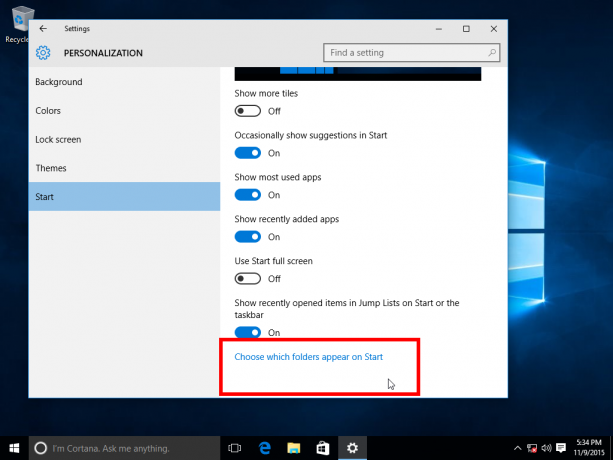
- Fra listen over mapper skal du vælge de ønskede elementer for at se dem i menuen Start på dens venstre side. Det er en god idé at tilføje downloads, dokumenter og den personlige mappe for at få hurtig adgang til disse steder:


Det er det. Hvis du ikke bruger højre side af Start-menuen med fliser, vil du måske gøre det
ændre størrelsen på Windows 10 Start-menuen til en enkelt kolonne.